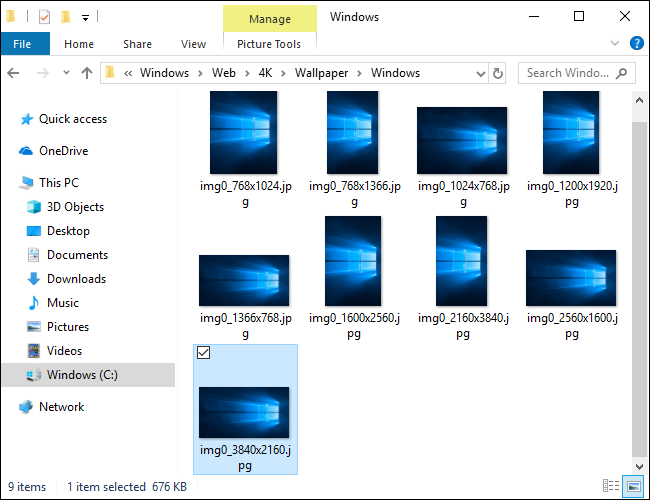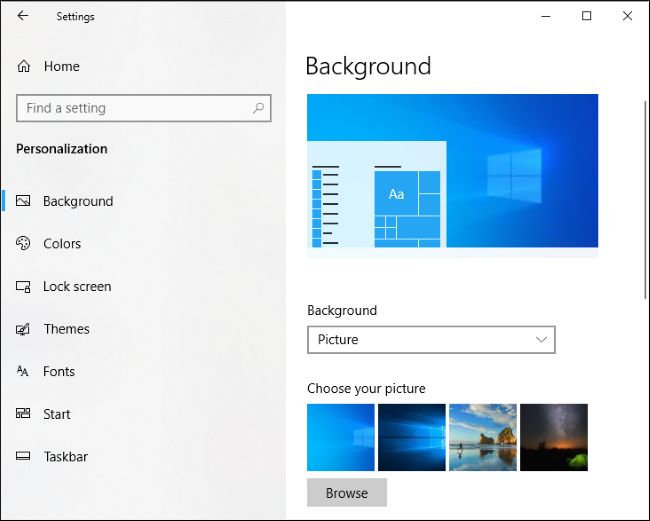يتميز تحديث Windows 10 الأخير (تحديث مايو 2019) باستخدام خلفية سطح المكتب ذات المظهر الأكثر إشراقاً.
قد يبدو الأمر رائعاً – إذا كنت تستخدم المظهر الفاتح الجديد – لكن إذا كنت تستخدم المظهر الداكن، فربما تحتاج إلى خلفية أغمق.
الغريب في الأمر، أنه تمت إزالة خلفية سطح المكتب الأصلية لنظام التشغيل Windows 10 من أحدث إصدار من Windows 10.
سيتعين عليك تنزيلها من الويب أو نسخ ملفاتها من جهاز كمبيوتر يعمل بإصدار أقدم من إصدارات نظام Windows 10.
لا تستضيف مايكروسوفت صورة خلفية سطح المكتب القديمة هذه في أي مكان على موقعها،
ولكن يمكنك تنزيلها من خلال مواقع أخرى.
يمكنك من خلال موقعنا تحميل نسخة 4K من خلفية سطح مكتب Windows 10 الأصلية.
– تتوفر أيضاً أحجام مختلفة – والمزيد من خلفيات Windows 10 الافتراضية الأخرى – للتنزيل هنا.
– يتوفر المزيد من خلفيات Windows 10 أخرى هنا ، ولكن ليس ضمنها الخلفية الأصلية السابقة.
اقرأ أيضاً: طريقة تفعيل المظهر الفاتح الجديد في ويندوز 10
طريقة إعداد خلفية سطح المكتب
فقط انقر بزر الماوس الأيمن على ملف الصورة، واحفظه على جهاز الكمبيوتر الخاص بك باستخدام متصفحك — في Chrome ، حدد “حفظ الصورة باسم” (Save image as)، وفي Edge حدد (Save picture as).
إذا كان لديك جهاز كمبيوتر آخر يستخدم إصدار أقدم من نظام التشغيل Windows 10 ، فيمكنك أيضاً حفظ نسخة من خلفية سطح المكتب . فقط توجه إلى:
C: \ Windows \ Web \ 4K \ Wallpaper \ Windows
للعثور على ملفات الخلفية في مجموعة متنوعة من الاختيارات. اختر الملف “img0_3840x2160.jpg” و هو إصدار عالي الدقة 4K.
احفظ الملف على أي من الخدمات السحابية مثل OneDrive أو Dropbox أو Google Drive أو محرك أقراص USB أو قم بمشاركة الملف عبر الشبكة، أو أرسله بالبريد الإلكتروني إلى نفسك، أو بأية طريقة أخرى لنقل الملف وتخزينه في جهاز الكمبيوتر الجديد.
مع الصورة التي تم تنزيلها من خلال الويب على جهاز الكمبيوتر الخاص بك أو المنسوخة من جهاز كمبيوتر آخر، يمكنك النقر بزر الماوس الأيمن فوقه وتحديد “تعيين كخلفية لسطح المكتب” (Set as Desktop Background) لجعلها خلفية سطح المكتب الخاص بك.
يمكنك أيضاً التوجه إلى الإعدادات (Settings) > التخصيص (Personalization ) > الخلفية (Background) واستخدام زر “تصفح” (Browse) للعثور على صورة الخلفية على جهاز الكمبيوتر.
اقرأ أيضاً: طريقة ضبط إعدادات الضوء الليلي للشاشة في Windows 10
يمكنك تنزيل المزيد من خلفيات سطح المكتب المجانية من خلال زيارة قسم “Window Themes” في متجر Microsoft.
بالطبع ، يمكنك تنزيل صورة من أي مكان على الويب وجعلها خلفية سطح المكتب أيضاً.
فقط تأكد من أنها عالية الدقة بدرجة كافية كي لا تبدو سيئة عندما تملأ كامل سطح مكتب جهاز الكمبيوتر الخاص بك.
اقرأ ايضاً: طريقة تفعيل المظهر الفاتح الجديد في ويندوز 10
مدرسة زاد
زاهر هاشم